Foreman je nástroj pro automatizaci datových center pro nasazení, konfiguraci a opravy hostitelů. Při správě obsahu spoléhá na Katello, který zase spoléhá na Pulp při správě úložišť. Viz Správa obsahu pomocí Pulp Debian pro více informací.
Pulp nabízí mnoho zásuvných modulů pro různé typy obsahu, včetně balíčků RPM, rolí a kolekcí Ansible, balíčků PyPI a obsahu deb. Poslední jmenovaný se nazývá pulp_deb plugin.
Správa obsahu ve Foreman
Základní myšlenkou poskytování obsahu hostitelům je zrcadlení repozitářů a poskytování obsahu hostitelům buď prostřednictvím serveru Foreman nebo připojených inteligentních proxy.
Další zdroje pro Linux
- Cheat pro příkazy Linuxu
- Cheat sheet pro pokročilé příkazy systému Linux
- Bezplatný online kurz:Technický přehled RHEL
- Síťový cheat pro Linux
- Cheat sheet SELinux
- Cheat pro běžné příkazy pro Linux
- Co jsou kontejnery systému Linux?
- Naše nejnovější články o Linuxu
Tento výukový program je podrobným průvodcem přidáváním obsahu deb do Foreman a poskytováním hostitelů se systémem Debian 10. „Obsah Deb“ označuje softwarové balíčky a chyby pro systémy Linux založené na Debianu (např. Debian a Ubuntu). Tento článek se zaměřuje na Debian 10 Buster, ale pokyny fungují také pro Ubuntu 20.04 Focal Fossa, pokud není uvedeno jinak.
1. Vytvořte operační systém
1.1. Vytvořte architekturu
Přejděte na Hostitelé> Architektury a vytvořte novou architekturu (pokud architektura, kam chcete nasadit hostitele Debian 10, chybí). Tento tutoriál předpokládá, že vaši hostitelé běží na architektuře x86_64, jako to dělá Foreman.
1.2. Vytvořte instalační médium
Přejděte na Hostitelé> Instalační média a vytvořte nové instalační médium Debian 10. Použijte upstream adresu URL úložiště http://ftp.debian.org/debian/.
Vyberte rodinu operačního systému Debian pro Debian nebo Ubuntu.
Případně můžete také použít zrcadlo Debianu. Obsah synchronizovaný přes Pulp však nefunguje ze dvou důvodů:za prvé, linux a initrd.gz soubory nejsou v očekávaných umístěních; za druhé, Release soubor není podepsán.
1.3. Vytvořte operační systém
Přejděte na Hostitelé> Operační systémy a vytvořte nový operační systém s názvem Debian 10. Použijte 10 jako hlavní verze a pole vedlejší verze ponechte prázdné. Pro Ubuntu použijte 20.04 jako hlavní verze a pole vedlejší verze ponechte prázdné.
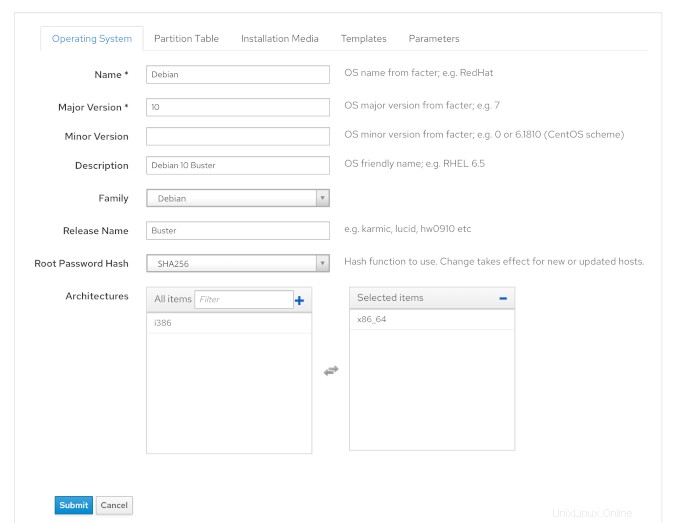
Vyberte rodinu operačního systému Debian pro Debian nebo Ubuntu a zadejte název vydání (např. Buster pro Debian 10 nebo Stretch pro Debian 9). Vyberte výchozí tabulky oddílů a zřizovací šablony, tj. Přednastavené výchozí * .
1.4. Upravit výchozí přednastavené šablony (volitelné)
Přejděte na Hostitelé> Tabulky oddílů a Hostitelé> Šablony zřizování a přizpůsobte výchozí Přednastavení šablony v případě potřeby. Pamatujte, že před úpravou zamknuté šablony musíte naklonovat. Klonované šablony nebudou dostávat aktualizace s novějšími verzemi Foreman. Všechny systémy založené na Debianu používají Preseed šablony, které jsou standardně součástí Foremana.
1.5. Přidružte šablony
Přejděte na Hostitelé> Šablony zřizování a vyhledejte Preseed . Přidružte všechny požadované šablony zřizování k operačnímu systému. Poté přejděte na Hostitelé> Operační systémy a vyberte Debian 10 jako operační systém. Vyberte Šablony kartu a přidružte libovolné šablony zřizování, které chcete.
2. Synchronizovat obsah
2.1. Vytvořte přihlašovací údaje pro upstream úložiště Debianu a klienta Debian
Přejděte na Obsah> Přihlašovací údaje pro obsah a přidejte požadované veřejné klíče GPG jako pověření k obsahu pro Foremana k ověření pravosti deb balíčků. Chcete-li získat potřebné veřejné klíče GPG, ověřte Release soubor a exportujte odpovídající veřejný klíč GPG následovně:
- Debian 10 hlavní:
wget http://ftp.debian.org/debian/dists/buster/Release &&wget http://ftp.debian.org/debian/dists/buster/Release.gpg
gpg --verify Release.gpg Release
gpg --keyserver keys.gnupg.net --recv-key 16E90B3FDF65EDE3AA7F323C04EE7237B7D453EC
gpg --keyserver keys.gnupg.net --recv-key 16E90B3FDF65EDE3AA7F323C04EE7237B7D453EC
gpg --keyserver keys.gnupg.net --recv-DC280A144ED80Bkey gpg --keyserver keys.gnupg.net --recv-key 6D33866EDD8FFA41C0143AEDDCC9EFBF77E11517
gpg --armor --export E0B11894F66AEC98 DC30D7C23CBBABEE>EFB1F7pre DCC_7txt. - Zabezpečení Debianu 10:
wget http://security.debian.org/debian-security/dists/buster/updates/Release &&wget http://security.debian.org/debian-security/dists/buster/updates /Release.gpg
gpg --verify Release.gpg Release
gpg --keyserver keys.gnupg.net --recv-key 379483D8B60160B155B372DDAA8E81B4331F7F50
gpg --keyserver keyserver --keyserver recv-key 5237CEEEF212F3D51C74ABE0112695A0E562B32A
gpg --armor --export EDA0D2388AE22BA9 4DFAB270CAA96DFA> debian_10_security.txt - Aktualizace Debianu 10:
wget http://ftp.debian.org/debian/dists/buster-updates/Release &&wget http://ftp.debian.org/debian/dists/buster-updates/Release.gpg
gpg --verify Release.gpg Release
gpg --keyserver keys.gnupg.net --recv-key 16E90B3FDF65EDE3AA7F323C04EE7237B7D453EC
gpg --keyserver keyserver.gnupg29D9D6D6D6D6D6D6D6Dkeyserver-keyserverBD01BAC4
gpg --armor --export E0B11894F66AEC98 DC30D7C23CBBABEE> debian_10_updates.txt - Klient Debian 10:
wget --output-document=debian_10_client.txt https://apt.atix.de/atix_gpg.pub
Můžete vybrat příslušné soubory TXT obrněné ASCII, které chcete nahrát do své instance Foreman.
2.2. Vytvořte produkty s názvem Debian 10 a Debian 10 client
Přejděte na Obsah> Hostitelé a vytvořte dva nové produkty.
2.3. Vytvořte potřebná úložiště Debian 10
Přejděte na Obsah> Produkty a vyberte Debian 10 produkt. Vytvořte tři deb úložiště:
- Debian 10 hlavní:
- Adresa URL:
http://ftp.debian.org/debian/ - Vydání:
buster - Komponenta:
main - Architektura:
amd64
- Adresa URL:
- Zabezpečení Debianu 10:
- URL:
http://deb.debian.org/debian-security/ - Vydání:
buster/updates - Komponenta:
main - Architektura:
amd64
- URL:
Pokud chcete, můžete přidat službu errata s vlastním hostitelem:https://github.com/ATIX-AG/errata_server a https://github.com/ATIX-AG/errata_parser
- Aktualizace Debianu 10:
- Adresa URL:
http://ftp.debian.org/debian/ - Vydání:
buster-updates - Komponenta:
main - Architektura:
amd64
- Adresa URL:
Vyberte pověření obsahu, které jste vytvořili v kroku 2.1. Upravte komponenty a architekturu podle potřeby. Přejděte na Obsah> Produkty a vyberte klienta Debian 10 produkt. Vytvořte deb úložiště takto:
- Správce předplatného Debianu 10
- Adresa URL:
https://apt.atix.de/Debian10/ - Vydání:
stable - Komponenta:
main - Architektura:
amd64
- Adresa URL:
Vyberte přihlašovací údaje obsahu, které jste vytvořili v kroku 2.1. Klient Debian 10 obsahuje subscription-manager balíček, který běží na každém hostiteli obsahu a přijímá obsah ze serveru Foreman nebo připojeného Smart Proxy. Další pokyny naleznete na adrese apt.atix.de.
2.4. Synchronizujte úložiště
Pokud chcete, můžete vytvořit plán synchronizace pro synchronizaci Debianu 10 a klient Debian 10 produkty pravidelně. Chcete-li produkt jednou synchronizovat, klikněte na Vybrat akci> Synchronizovat nyní na Produkty stránku.
2.5. Vytvořit zobrazení obsahu
Přejděte na Obsah> Zobrazení obsahu a vytvořte zobrazení obsahu s názvem Debian 10 obsahující upstream úložiště Debianu vytvořená v Debian 10 produkt a publikovat novou verzi. Udělejte totéž pro klienta Debian 10 úložiště klienta Debian 10 produkt.
2.6. Vytvořte složené zobrazení obsahu
Vytvořte nové zobrazení složeného obsahu s názvem Složený Debian 10 obsahující dříve publikovaný Debian 10 a klient Debian 10 zobrazí obsah a publikuje novou verzi. Volitelně můžete přidat další zobrazení obsahu dle vlastního výběru (např. Loutka).
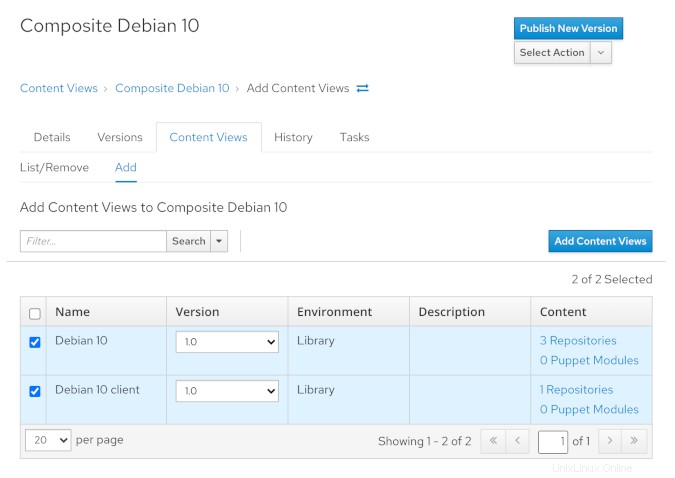
2.7. Vytvořte aktivační klíč
Přejděte na Obsah> Aktivační klíče a vytvořte nový aktivační klíč s názvem debian-10 :
- Vyberte Knihovnu životní cyklus a přidejte Composite Debian 10 zobrazení obsahu.
- Na stránce Podrobnosti přiřaďte správné prostředí životního cyklu a zobrazení složeného obsahu.
- Na stránce Odběry přiřaďte potřebná předplatná, tj. Debian 10 a klient Debian 10 produkty.
3. Nasadit hostitele
3.1. Povolit zřizování přes port 8000
Připojte se k vaší instanci Foreman přes SSH a upravte následující soubor:
/etc/foreman-proxy/settings.yml
Vyhledejte :http_port: 8000 a ujistěte se, že není zakomentován (tj. řádek nezačíná znakem # ).
3.2. Vytvořte hostitelskou skupinu
Přejděte na Konfigurovat> Skupiny hostitelů a vytvořte novou hostitelskou skupinu s názvem Debian 10 . Prohlédněte si dokumentaci Foremana o vytváření hostitelských skupin a ujistěte se, že jste vybrali správné položky v Operačním systému a Aktivační klíče karty.
3.3. Vytvořit nového hostitele
Přejděte na Hostitelé> Vytvořit hostitele a buď vyberte hostitelskou skupinu, jak je popsáno výše, nebo ručně zadejte identické informace.
Tip:Nasazení hostitelů se systémem Ubuntu 20.04 je ještě jednodušší, protože můžete použít jeho oficiální obraz ISO instalačního média a provádět offline instalace. Další informace naleznete v příručce správy systémů Ubuntu společnosti orcharhino.
ATIX vyvinul několik Foreman pluginů a je nedílnou součástí Foreman open source ekosystému. Zpětná vazba komunity na naše příspěvky je předávána zpět našim zákazníkům, protože se neustále snažíme vylepšovat náš následný produkt, orcharhino.